
Переміщення кліпів у програмі Clips
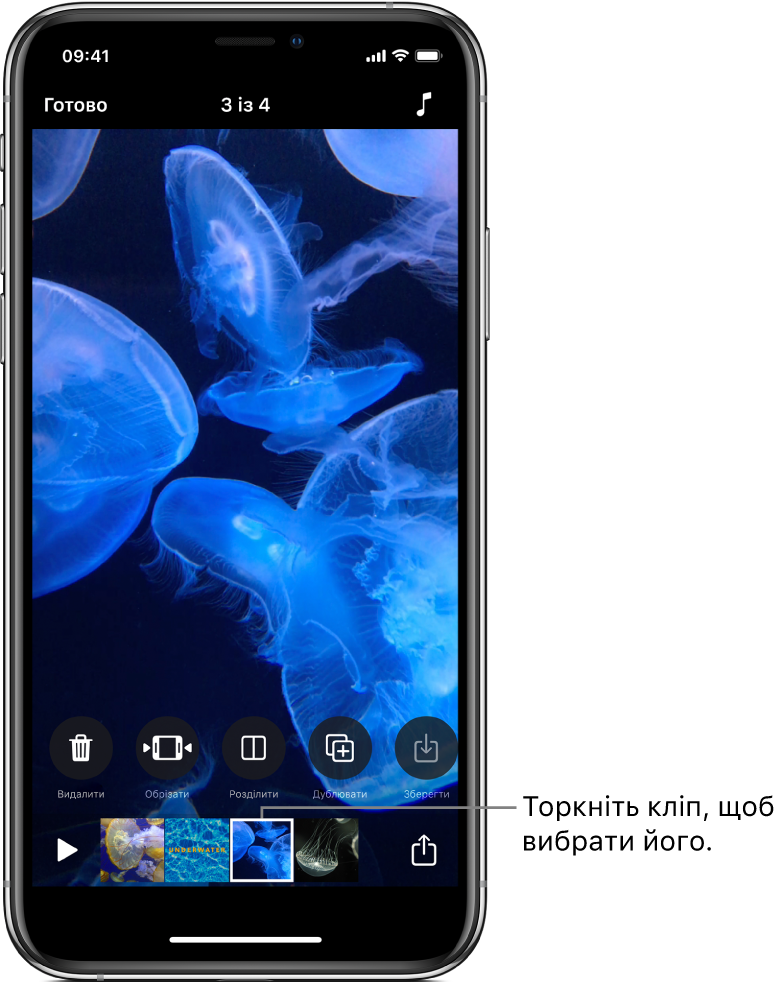
Ви можете допрацьовувати своє відео, змінюючи порядок кліпів у ньому. Ви також можете дублювати кліпи та повторно використовувати в інших частинах відео.
Вибравши кліп у відео, змахніть ліворуч та праворуч, щоб переглянути інструменти, доступні для редагування кліпу.
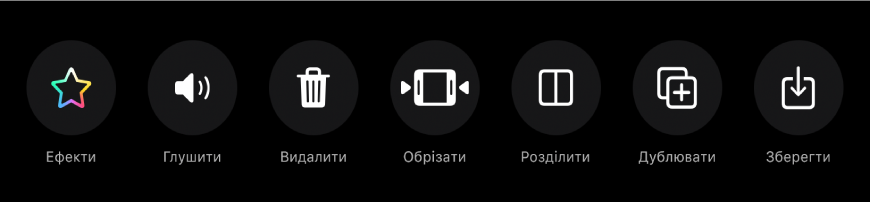
Міняйте порядок кліпів
Відкривши відео в програмі Clips
 , торкніть і тримайте кліп, доки він не попливе.
, торкніть і тримайте кліп, доки він не попливе.Потягніть його вліво чи вправо.
Дублюйте кліп
Відкривши відео в програмі Clips
 , торкніть потрібний кліп.
, торкніть потрібний кліп.Торкніть «Дублювати»
 .
.Дублікат кліпу зʼявиться після оригінального кліпу з усіма фільтрами й графікою, які ви додали до оригінального кліпу.
Дивіться такожСтворюйте відео в Clips